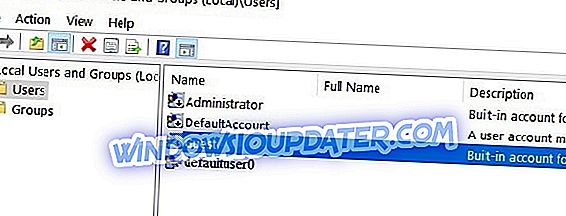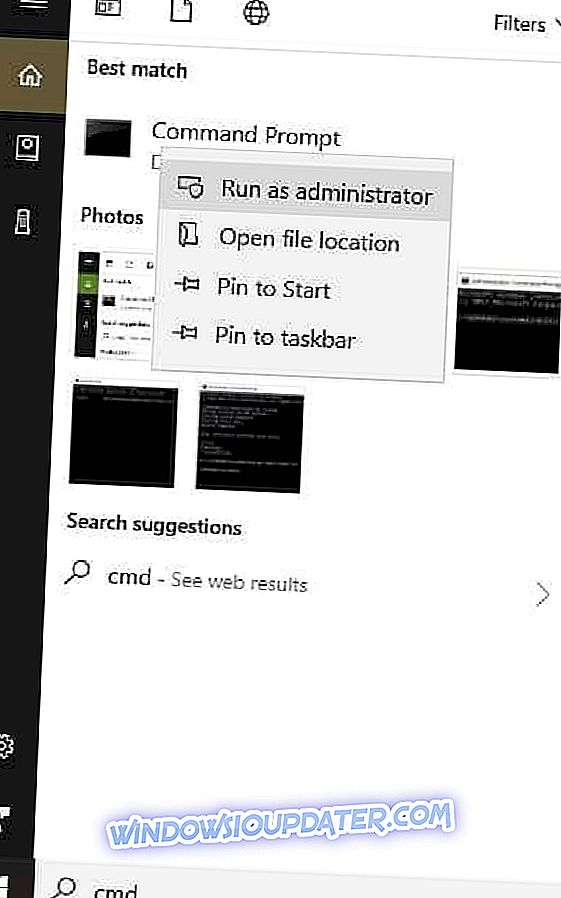Corrigir: Preso com conta de usuário Defaultuser0 ao tentar atualizar para o Windows 10
Como você já sabe, a maioria dos usuários do Windows 7 e do Windows 8 mudou para o Windows 10. No entanto, às vezes pode haver problemas ao alternar para o Windows 10. Alguns usuários relatam que a conta de usuário não é criada e que estão presos a conta Defaultuser0, então vamos ver se podemos consertar isso de alguma forma.
Os usuários relatam que depois de instalar o Windows 10 eles foram solicitados a criar uma conta e definir uma senha para ela, que é um procedimento padrão ao instalar o Windows 10. No entanto, após configurar o nome de usuário e senha, os usuários tiveram o erro "algo deu errado" . Depois de reiniciar os usuários, a conta Defaultuser0 foi bloqueada com uma senha.
Como você pode ver, os usuários não conseguem entrar na conta Defaultuser0, já que ela está bloqueada, e eles não podem acessar o Windows 10, mas não se preocupe, há poucas soluções que você pode tentar.
O que fazer se você ficar preso com a conta de usuário Defaultuser0 ao atualizar para o Windows 10
- Ativar conta de administrador oculta
- Executar a instalação personalizada do Windows 10
- Excluir a conta Defaultuser0
- Instalar o Delprof2
- Desfragmentar seu disco rígido
Solução 1 - Ativar conta de administrador oculta
A primeira coisa que vamos tentar é ativar a conta de administrador oculta no Windows. Para fazer isso, você precisará da instalação do Windows 10 DVD ou USB com o Windows 10, e aqui está exatamente o que você precisa fazer:
- Inicialize seu computador usando o DVD ou USB do Windows 10.
- Selecione a hora e o tipo de teclado corretos.
- Em seguida clique em Reparar o seu computador. Deve estar localizado no canto inferior esquerdo.
- Em Escolha uma tela de opção, selecione Solução de problemas.
- Clique no Prompt de Comando.
- Quando o prompt de comando abrir, digite a seguinte linha e pressione Enter para executá-lo:
- administrador do usuário da rede / ativo: sim
- Reinicie seu computador.
Depois de fazer isso, você deve ter habilitado a conta de administrador oculto. Agora você pode usar a conta de administrador para criar novas contas de usuários e excluir a conta Defaultuser0.
Além disso, quando você iniciar o Prompt de Comando, poderá criar uma nova conta a partir daí, digitando as seguintes linhas e pressionando Enter após cada linha:
usuário líquido "Jack" xxyyzz / add - isso irá criar um novo usuário chamado Jack com uma senha xxyyzz
administradores de grupos locais de rede "Jack" / add - isso fará com que o usuário Jack em administrador
Solução 2 - Executar a instalação personalizada do Windows 10
Se a ativação de uma conta de administrador oculta não resolveu o problema, você pode tentar executar uma instalação personalizada do Windows 10. Para fazer isso, basta seguir estas instruções:
- Para isso, você precisará do Windows 10 DVD ou USB com o Windows 10. Basta iniciar a configuração e seguir as instruções.
- Quando você chegar à janela Qual tipo de instalação, escolha Instalação personalizada.
- Antes de usar esta opção, certifique-se de fazer backup dos seus arquivos.
- Agora, certifique-se de escolher a partição correta para instalar o Windows 10, geralmente é a partição primária. Se você não formatar seu disco rígido, seus documentos e arquivos serão salvos. No entanto, todos os seus aplicativos instalados serão removidos.
- Siga as instruções e aguarde a conclusão da instalação.
Solução 3 - Excluir a conta Defaultuser0
Outra solução é inicializar no Modo de Segurança e tentar efetuar login como Administrador. Depois que você conseguir fazer isso, poderá adicionar novos usuários.
Você também pode tentar excluir completamente o respectivo perfil de usuário. Vá para Painel de Controle> Contas do usuário> Excluir o perfil.

Você também pode excluir os usuários defaultuser0 da pasta Usuários e Grupos Locais.
- Vá em Iniciar> digite lusrmgr.msc > abra a pasta Usuários e Grupos Locais
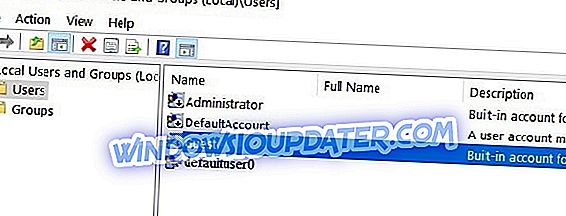
- Clique com o botão direito do mouse na conta defaultuser0> selecione Excluir
- Vá para C: Users e selecione a pasta defaultuser0> delete it.
Tenha em mente que o comando lusrmgr.msc não está disponível no Windows 10 Home. Você pode usá-lo no Windows 10 Pro.
Uma terceira maneira de excluir a conta defaultuser0 é usando o Promp de Comando.
- Vá para Iniciar> digite CMD> clique com o botão direito do mouse no primeiro resultado> selecione Executar como administrador
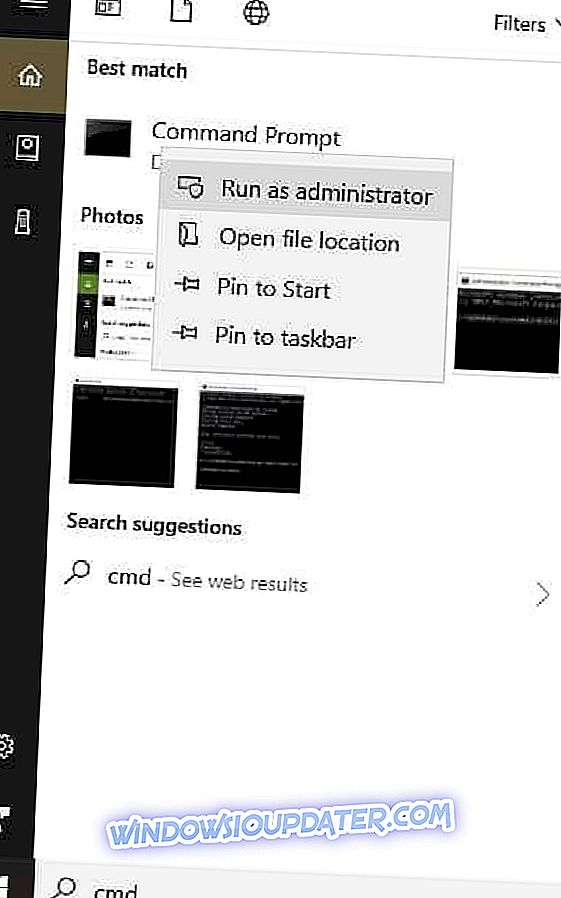
- Digite o seguinte comando e pressione Enter: net user defaultuser0 / DELETE

- Leia também: 4 melhor software designer GUI para criar interfaces que irão surpreender os usuários
Solução 4 - Execute o Delprof2
Delprof2 é um pequeno programa interessante que ajuda você a excluir perfis de usuários inativos. Como um lembrete rápido, há muitos anos, a Microsoft lançou o Delprof, um software dedicado que visa remover perfis de usuários. O único problema é que o Delprof funciona apenas no Windows XP.
Delprof2 é o sucessor não oficial do Delprof e é compatível com o Windows 7, Windows 8.1 e Windows 10.
A ferramenta lê as propriedades da conta e, quando detecta uma conta cujo status é “inativo”, sugere que os usuários a excluam.
Outros recursos principais incluem:
- Você pode especificar explicitamente quais perfis devem ser excluídos
- Delprof2 ignora a segurança para excluir perfis, independentemente das permissões / proprietário atuais
- Suporta caminhos muito longos
- O Delprof2 é gratuito para uso pessoal e comercial.
Baixe Delprof2.
Solução 5 - Desfragmente seu disco rígido
O primeiro passo é reinstalar a versão anterior do Windows, que estava funcionando bem. Quando o processo estiver concluído, não instale nenhum aplicativo ou software. Execute a desfragmentação de disco por meio do programa de desfragmentação integrado. Faça três ou quatro vezes com meia hora de pausa.
Agora, você pode simplesmente baixar os arquivos ISO oficiais do Windows no site da Microsoft. Mas não basta reinstalar a versão mais recente do Windows que você baixou a Microsoft. Basta extrair o ISO usando o software PowerISO ou qualquer outro software de sua escolha.
O próximo passo é executar a configuração no seu sistema antigo. Uma mensagem pop-up aparecerá e a primeira opção já estará marcada. Você precisa simplesmente executar a instalação e seu sistema será atualizado para a versão mais recente do Windows.
É importante não clicar na segunda opção. Isto irá atualizar sua versão antiga do Windows.
Isso seria tudo, espero que este artigo tenha ajudado você com seus problemas de atualização do Windows 10. Se você tiver comentários, perguntas ou sugestões, basta acessar a seção de comentários abaixo.
Se você precisar de ajuda sobre um determinado problema de atualização, informe-nos mais sobre o problema que está enfrentando e tentaremos encontrar uma solução.
Nota do Editor : Este post foi originalmente publicado em novembro de 2015 e foi completamente renovado e atualizado para o frescor, precisão e abrangência.